Appearance
Excel导入导出功能
Excel导入
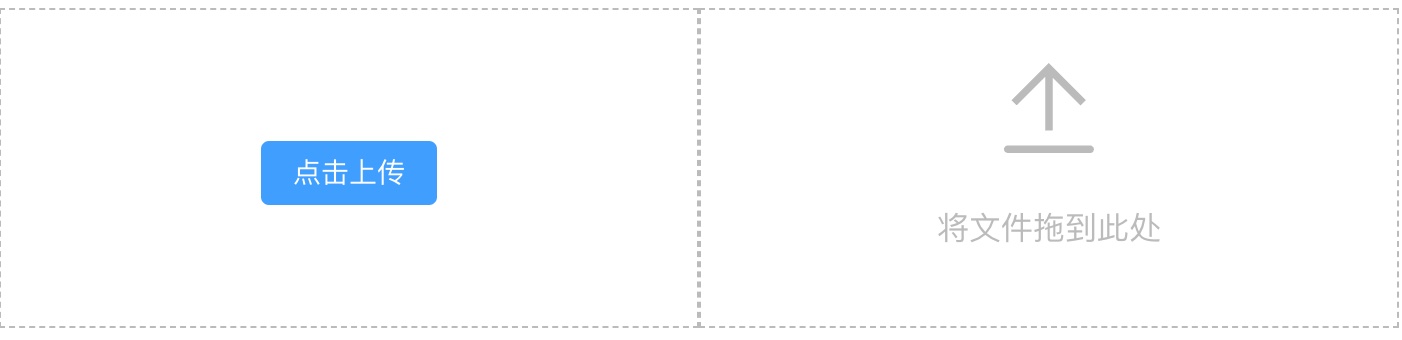
vue
<template>
<div class="upload-excel">
<div class="btn-upload">
<el-button :loading="loading" type="primary" @click="handleUpload">
{{ $t('msg.uploadExcel.upload') }}
</el-button>
</div>
<!-- 隐藏, 通过ref控制 input元素的点击事件 -->
<input
ref="excelUploadInput"
class="excel-upload-input"
type="file"
accept=".xlsx, .xls"
@change="handleChange"
/>
<!-- https://developer.mozilla.org/zh-CN/docs/Web/API/HTML_Drag_and_Drop_API -->
<div
class="drop"
@drop.stop.prevent="handleDrop"
@dragover.stop.prevent="handleDragover"
@dragenter.stop.prevent="handleDragover"
>
<el-icon>
<Upload />
</el-icon>
<span>{{ $t('msg.uploadExcel.drop') }}</span>
</div>
</div>
</template>
<script setup lang="ts">
import { ref } from 'vue'
import { Upload } from '@element-plus/icons-vue'
import * as XLSX from 'xlsx'
import { ElMessage } from 'element-plus'
type Props = {
// eslint-disable-next-line no-unused-vars
beforeUpload?: (file: File) => boolean
// eslint-disable-next-line no-unused-vars
onSuccess?: (data: { header: string[]; results: any[] }) => void
}
const props = defineProps<Props>()
const loading = ref(false)
const excelUploadInput = ref<HTMLInputElement>()
const isExcel = (file: File) => {
return /\.(xlsx|xls|csv)$/.test(file.name)
}
/**
* 获取表头(通用方式)
*/
const getHeaderRow = (sheet: XLSX.WorkSheet) => {
const headers = []
const range = XLSX.utils.decode_range(sheet['!ref']!)
let C
const R = range.s.r
/* start in the first row */
// eslint-disable-next-line no-plusplus
for (C = range.s.c; C <= range.e.c; ++C) {
/* walk every column in the range */
const cell = sheet[XLSX.utils.encode_cell({ c: C, r: R })]
/* find the cell in the first row */
let hdr = `UNKNOWN ${C}` // <-- replace with your desired default
if (cell && cell.t) hdr = XLSX.utils.format_cell(cell)
headers.push(hdr)
}
return headers
}
/**
* 根据导入内容,生成数据
*/
const generateData = (excelData: { header: string[]; results: any[] }) => {
if (props.onSuccess) {
props.onSuccess(excelData)
}
}
/**
* 读取数据(异步)
*/
const readerData = (rawFile: File) => {
loading.value = true
return new Promise((resolve) => {
// https://developer.mozilla.org/zh-CN/docs/Web/API/FileReader
const reader = new FileReader()
// 该事件在读取操作完成时触发
// https://developer.mozilla.org/zh-CN/docs/Web/API/FileReader/onload
reader.onload = (e) => {
// 1. 获取解析到的数据
const data = e.target!.result
// 2. 利用 XLSX 对数据进行解析
const workbook = XLSX.read(data, { type: 'array' })
// 3. 获取第一张表格(工作簿)名称
const firstSheetName = workbook.SheetNames[0]
// 4. 只读取 Sheet1(第一张表格)的数据
const worksheet = workbook.Sheets[firstSheetName]
// 5. 解析数据表头
const header = getHeaderRow(worksheet)
// 6. 解析数据体
const results = XLSX.utils.sheet_to_json<any>(worksheet)
// 7. 传入解析之后的数据
generateData({ header, results })
// 8. loading 处理
loading.value = false
// 9. 异步完成
resolve('')
}
// 启动读取指定的 Blob 或 File 内容
reader.readAsArrayBuffer(rawFile)
})
}
const upload = (file: File) => {
// 如果没有指定上传前回调的话
if (!props.beforeUpload) {
readerData(file)
return
}
// 如果指定了上传前回调,那么只有返回 true 才会执行后续操作
const before = props.beforeUpload(file)
if (before) {
readerData(file)
}
}
const handleUpload = () => {
excelUploadInput.value?.click()
}
const handleChange = (e: Event) => {
const input = e.target as HTMLInputElement
const file = input.files![0]
if (!file) return
upload(file)
}
const handleDrop = (e: DragEvent) => {
// 上传中跳过
if (loading.value) return
const files = e.dataTransfer?.files || []
if (files.length !== 1) {
ElMessage.error('必须要有一个文件')
return
}
const rawFile = files[0]
if (!isExcel(rawFile)) {
ElMessage.error('文件必须是 .xlsx, .xls, .csv 格式')
return
}
// 触发上传事件
upload(rawFile)
}
/**
* 拖拽悬停时触发
*/
const handleDragover = (e: DragEvent) => {
// https://developer.mozilla.org/zh-CN/docs/Web/API/DataTransfer/dropEffect
// 在新位置生成源项的副本
e.dataTransfer!.dropEffect = 'copy'
}
</script>
<style lang="scss" scoped>
.upload-excel {
display: flex;
justify-content: center;
margin-top: 100px;
.excel-upload-input {
display: none;
z-index: -9999;
}
.btn-upload,
.drop {
border: 1px dashed #bbb;
width: 350px;
height: 160px;
text-align: center;
line-height: 160px;
}
.drop {
line-height: 60px;
display: flex;
flex-direction: column;
justify-content: center;
align-items: center;
color: #bbb;
i {
font-size: 60px;
display: block;
}
}
}
</style>
Excel导出
思路如下:
- 将
json结构数据转化为excel数据 - 下载对应的
excel数据
对于这两步的逻辑而言,最复杂的莫过于 将 json 结构数据转化为 excel 数据 这一步的功能,不过万幸的是对于该操作的逻辑是 通用处理逻辑,搜索 Export2Excel 我们可以得到巨多的解决方案,所以此处我们 没有必要 手写对应的转换逻辑
js
/* eslint-disable */
import { saveAs } from 'file-saver'
import XLSX from 'xlsx'
function datenum(v, date1904) {
if (date1904) v += 1462
var epoch = Date.parse(v)
return (epoch - new Date(Date.UTC(1899, 11, 30))) / (24 * 60 * 60 * 1000)
}
function sheet_from_array_of_arrays(data, opts) {
var ws = {}
var range = {
s: {
c: 10000000,
r: 10000000,
},
e: {
c: 0,
r: 0,
},
}
for (var R = 0; R != data.length; ++R) {
for (var C = 0; C != data[R].length; ++C) {
if (range.s.r > R) range.s.r = R
if (range.s.c > C) range.s.c = C
if (range.e.r < R) range.e.r = R
if (range.e.c < C) range.e.c = C
var cell = {
v: data[R][C],
}
if (cell.v == null) continue
var cell_ref = XLSX.utils.encode_cell({
c: C,
r: R,
})
if (typeof cell.v === 'number') cell.t = 'n'
else if (typeof cell.v === 'boolean') cell.t = 'b'
else if (cell.v instanceof Date) {
cell.t = 'n'
cell.z = XLSX.SSF._table[14]
cell.v = datenum(cell.v)
} else cell.t = 's'
ws[cell_ref] = cell
}
}
if (range.s.c < 10000000) ws['!ref'] = XLSX.utils.encode_range(range)
return ws
}
function Workbook() {
if (!(this instanceof Workbook)) return new Workbook()
this.SheetNames = []
this.Sheets = {}
}
function s2ab(s) {
var buf = new ArrayBuffer(s.length)
var view = new Uint8Array(buf)
for (var i = 0; i != s.length; ++i) view[i] = s.charCodeAt(i) & 0xff
return buf
}
export const export_json_to_excel = ({
multiHeader = [],
header,
data,
filename,
merges = [],
autoWidth = true,
bookType = 'xlsx',
} = {}) => {
// 1. 设置文件名称
filename = filename || 'excel-list'
// 2. 把数据解析为数组,并把表头添加到数组的头部
data = [...data]
data.unshift(header)
// 3. 解析多表头,把多表头的数据添加到数组头部(二维数组)
for (let i = multiHeader.length - 1; i > -1; i--) {
data.unshift(multiHeader[i])
}
// 4. 设置 Excel 表工作簿(第一张表格)名称
var ws_name = 'SheetJS'
// 5. 生成工作簿对象
var wb = new Workbook()
// 6. 将 data 数组(json格式)转化为 Excel 数据格式
var ws = sheet_from_array_of_arrays(data)
// 7. 合并单元格相关(['A1:A2', 'B1:D1', 'E1:E2'])
if (merges.length > 0) {
if (!ws['!merges']) ws['!merges'] = []
merges.forEach((item) => {
ws['!merges'].push(XLSX.utils.decode_range(item))
})
}
// 8. 单元格宽度相关
if (autoWidth) {
/*设置 worksheet 每列的最大宽度*/
const colWidth = data.map((row) =>
row.map((val) => {
/*先判断是否为null/undefined*/
if (val == null) {
return {
wch: 10,
}
} else if (val.toString().charCodeAt(0) > 255) {
/*再判断是否为中文*/
return {
wch: val.toString().length * 2,
}
} else {
return {
wch: val.toString().length,
}
}
}),
)
/*以第一行为初始值*/
let result = colWidth[0]
for (let i = 1; i < colWidth.length; i++) {
for (let j = 0; j < colWidth[i].length; j++) {
if (result[j]['wch'] < colWidth[i][j]['wch']) {
result[j]['wch'] = colWidth[i][j]['wch']
}
}
}
ws['!cols'] = result
}
// 9. 添加工作表(解析后的 excel 数据)到工作簿
wb.SheetNames.push(ws_name)
wb.Sheets[ws_name] = ws
// 10. 写入数据
var wbout = XLSX.write(wb, {
bookType: bookType,
bookSST: false,
type: 'binary',
})
// 11. 下载数据
saveAs(
new Blob([s2ab(wbout)], {
type: 'application/octet-stream',
}),
`${filename}.${bookType}`,
)
}